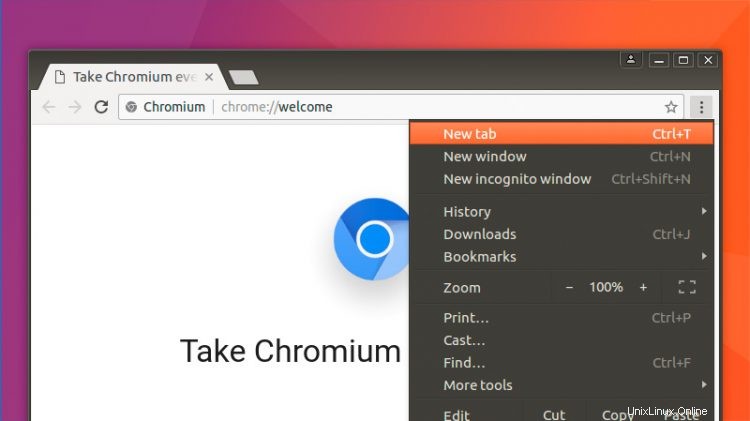
Il est très facile d'installer Chromium sur Ubuntu 18.04 LTS et versions ultérieures, à la fois depuis la ligne de commande et depuis la boutique de logiciels Ubuntu.
Exécutez simplement sudo apt-get install chromium-browser dans une nouvelle fenêtre de terminal pour installer Chromium sur votre Ubuntu, Linux Mint et d'autres distributions Linux associées pour l'obtenir.
Chromium (au cas où vous n'en auriez jamais entendu parler) est un projet open source gratuit développé (principalement) par Google. Il sert de base au navigateur Google Chrome (nous avons un article séparé si vous souhaitez installer Google Chrome sur Ubuntu).
Les différences entre Chromium et Google Chrome sont minimes. Chromium manque de quelques-uns des extras exclusifs fournis avec son frère de marque, comme un lecteur PDF intégré.
Chromium est également utilisé comme base pour plusieurs autres navigateurs Web de premier plan, notamment Vivaldi, Opera et (plus récemment) Microsoft Edge.
Si vous vous demandez si les extensions Google Chrome fonctionnent dans Chromium, la réponse est oui. Vous pouvez même utiliser la synchronisation Google pour contrôler vos mots de passe, vos favoris, vos paramètres et votre extension entre Chrome et Chromium.
Installer Chromium sur Ubuntu et Linux Mint
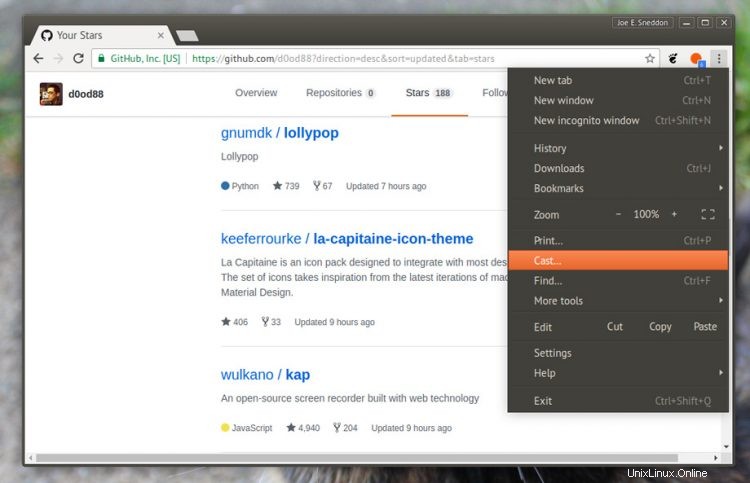
Vous pouvez installer Chromium sur Linux de différentes manières, y compris en le compilant à la main si vous téléchargez le code source de Chromium Linux.
Cependant, il est BEAUCOUP plus facile d'installer le navigateur sur votre bureau Linux à l'aide d'un package de dépôt, que nous allons vous expliquer maintenant.
Installer Chromium (manière graphique)
Les utilisateurs d'Ubuntu, ainsi que ceux des distributions basées sur Ubuntu comme Linux Mint, Zorin OS et Peppermint, trouveront l'installation de Chromium sur Ubuntu relativement facile car le navigateur est disponible directement à partir des dépôts Ubuntu, qui sont déjà configurés.
Pour installer Chromium sur Ubuntu 18.04 LTS et versions ultérieures, ouvrez simplement l'outil logiciel Ubuntu et recherchez "Chromium". Cliquez sur la liste des applications, puis sur le bouton d'installation.
Vous pouvez également cliquer sur le bouton suivant pour ouvrir directement la page de liste des applications Chromium :
Cliquez pour installer Chromium sur Ubuntu
À partir de là, appuyez simplement sur "installer", entrez votre mot de passe (si vous y êtes invité) et c'est à peu près tout - hé :j'ai dit que c'était facile !
Installer Chromium (méthode CLI)
Vous pouvez également installer le chromium-browser package utilisant également le terminal car le navigateur est disponible directement à partir des référentiels Ubuntu (qui sont également utilisés dans Linux Mint, et al).
Ouvrez simplement une nouvelle fenêtre de terminal (ctrl + alt + t ) et exécutez cette commande, en vous rappelant d'entrer votre mot de passe utilisateur lorsque vous y êtes invité :
sudo apt install chromium-browser
Attendez simplement que tout soit téléchargé, décompressé et déplacé vers les bons emplacements.
Finir
Quelle que soit la manière dont vous choisissez d'installer le navigateur Web Chromium, l'étape suivante est la même :lancez le navigateur à l'aide de votre lanceur d'applications préféré et commencez à l'utiliser !
Cet article fait partie de la série Ubuntu Basics visant à aider les nouveaux utilisateurs d'Ubuntu à se familiariser avec le système d'exploitation.